Como definir o texto exibido por um controle (Windows Forms .NET)
Os controles do Windows Forms geralmente exibem algum texto relacionado à função principal do controle. Por exemplo, um controle Button geralmente exibe uma legenda indicando qual ação será executada se o botão for clicado. Para todos os controles, você pode definir ou retornar o texto usando a propriedade Text. Você pode alterar a fonte usando a propriedade Font.
Você também pode configurar o texto usando o designer
Projetista
Na janela Propriedades no Visual Studio, defina a propriedade Text do controlo como uma cadeia de caracteres adequada.
Para criar uma tecla de atalho sublinhada, inclua um E comercial (&) antes da letra que será a tecla de atalho.
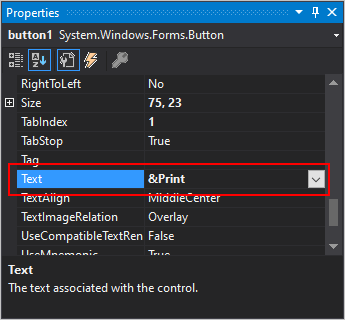
Na janela Propriedades, selecione o botão de reticências (
 ) ao lado da propriedade Tipo de Letra.
) ao lado da propriedade Tipo de Letra.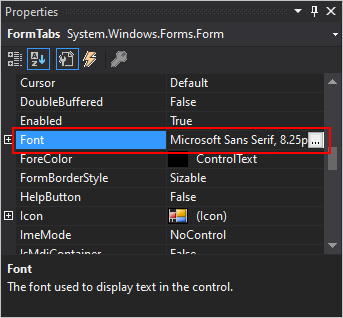
Na caixa de diálogo fonte padrão, ajuste a fonte com configurações como tipo, tamanho e estilo.
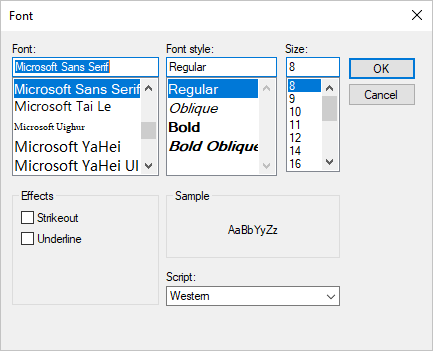
Programático
Defina a propriedade Text como uma cadeia de caracteres.
Para criar uma chave de acesso sublinhada, inclua um símbolo de e comercial (&) antes da letra que será a chave de acesso.
Defina a propriedade Font como um objeto do tipo Font.
Button1.Text = "Click here to save changes" Button1.Font = New Font("Arial", 10, FontStyle.Bold, GraphicsUnit.Point)button1.Text = "Click here to save changes"; button1.Font = new Font("Arial", 10, FontStyle.Bold, GraphicsUnit.Point);Observação
Você pode usar um caractere de escape para exibir um caractere especial em elementos da interface do usuário que normalmente os interpretariam de forma diferente, como itens de menu. Por exemplo, a seguinte linha de código define o texto do item de menu para ler "& agora para algo completamente diferente":
MPMenuItem.Text = "&& Now For Something Completely Different"mpMenuItem.Text = "&& Now For Something Completely Different";
Ver também
.NET Desktop feedback
